Comment Vérifier Quelle Version Debian utilisez-vous
Quelle version Debian suis-je en cours d’exécution ? Vous avez besoin de la réponse dans des situations telles que lorsque vous recherchez un logiciel disponible uniquement pour certaines versions de Debian.
Connaître la version de Debian est utile dans de nombreuses situations. Voici comment le faire.
Comment vérifier la version de Debian ?
La façon la plus simple de vérifier la version de Debian est d’utiliser la commande lsb_release:
lsb_release -aVoici la sortie:
pi@raspberrypi:~ $ lsb_release -aNo LSB modules are available.Distributor ID:RaspbianDescription:Raspbian GNU/Linux 10 (buster)Release:10Codename:busterJ’utilise Raspbian OS qui est Debian personnalisé pour Raspberry Pi. Comme vous pouvez le voir, je lance Debian 10 Buster ici.
La commande lsb_release est ma commande préférée car elle peut être utilisée pour vérifier la version de la plupart des distributions Linux (sinon toutes). Par exemple, vous pouvez également l’utiliser pour vérifier la version de CentOS.
Mais ce n’est pas le seul moyen. Il existe d’autres commandes pour trouver la version Debian dans le terminal Linux.
Autres méthodes pour afficher la version Debian
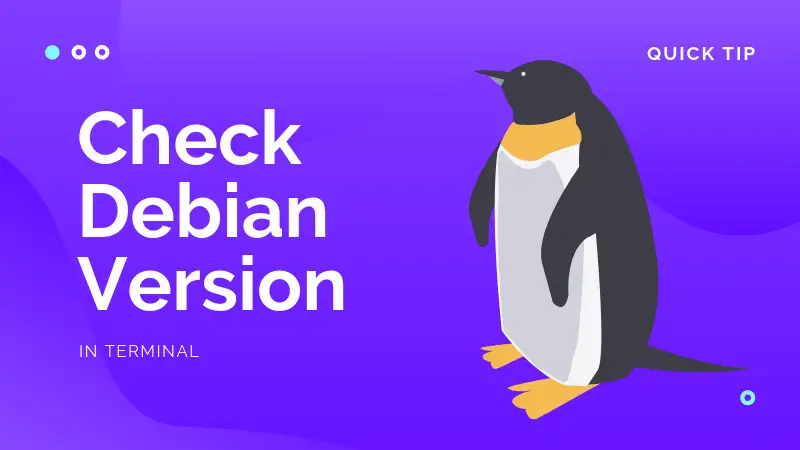
Vous souvenez-vous de la structure des répertoires Linux ? Le répertoire /etc contient les fichiers de configuration principaux et vous pouvez les utiliser pour trouver de nombreuses informations utiles sur votre système, y compris le numéro de version de la distribution.
Voici deux façons de le faire:
pi@raspberrypi:~ $ cat /etc/issueRaspbian GNU/Linux 10 \n \lLa sortie de commande ci-dessus montre que j’exécute Raspbian GNU Linux 10. Si vous n’aimez pas la façon dont cette sortie est présentée, vous pouvez utiliser cette méthode pour obtenir uniquement le numéro de version de Debian.
pi@raspberrypi:~ $ cat /etc/debian_version 10.0Mais celui-ci manque d’autres informations cruciales. C’est pourquoi il est recommandé de lire le fichier dédié à cet effet:
cat /etc/os-releaseSa sortie vous montrera un certain nombre d’informations comme la version umber, le nom de code et les URL associées au projet.
pi@raspberrypi:~ $ cat /etc/os-release PRETTY_NAME="Raspbian GNU/Linux 10 (buster)"NAME="Raspbian GNU/Linux"VERSION_ID="10"VERSION="10 (buster)"VERSION_CODENAME=busterID=raspbianID_LIKE=debianHOME_URL="http://www.raspbian.org/"SUPPORT_URL="http://www.raspbian.org/RaspbianForums"BUG_REPORT_URL="http://www.raspbian.org/RaspbianBugs"Une autre façon à feuilles persistantes consiste à utiliser la commande systemd hostnamectl. Il est principalement utilisé pour gérer le nom d’hôte, mais vous pouvez également l’utiliser pour obtenir la version Debian avec la version du noyau.
hostnamectlVous pouvez voir la version de Debian sous la ligne Système d’exploitation.
pi@raspberrypi:~ $ hostnamectl Static hostname: raspberrypi Icon name: computer Machine ID: 0035faf761f945b8923fc7d54632a941 Boot ID: 6de8d489b3a24b6996bd08c9992a6de3 Operating System: Raspbian GNU/Linux 10 (buster) Kernel: Linux 4.19.29-v7l+ Architecture: arm